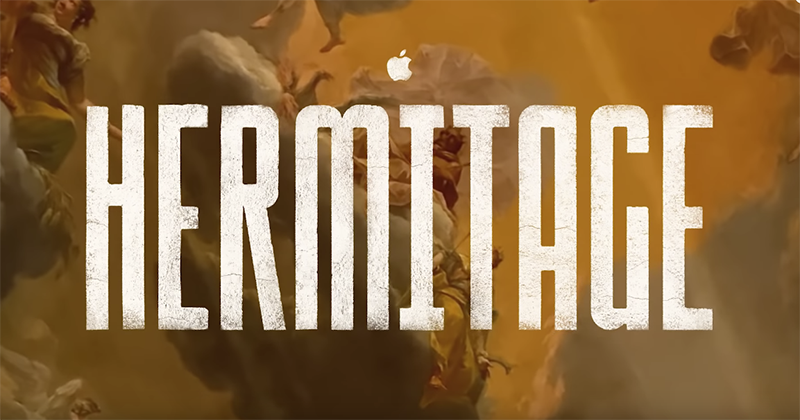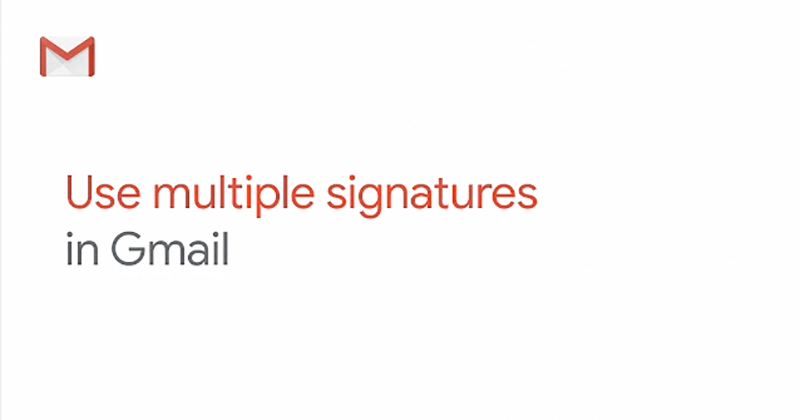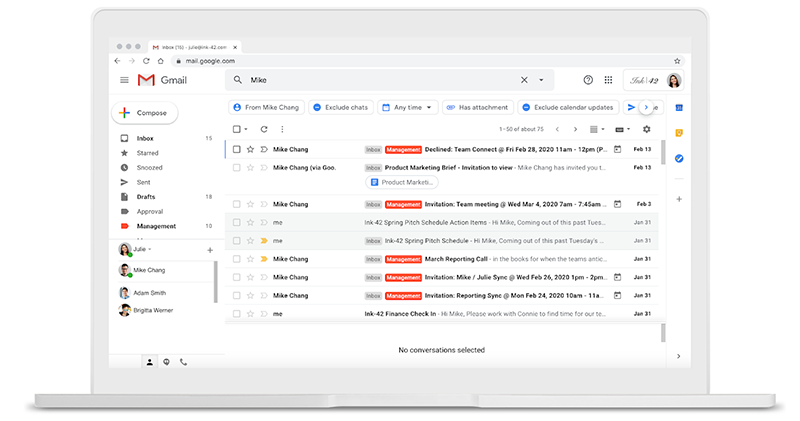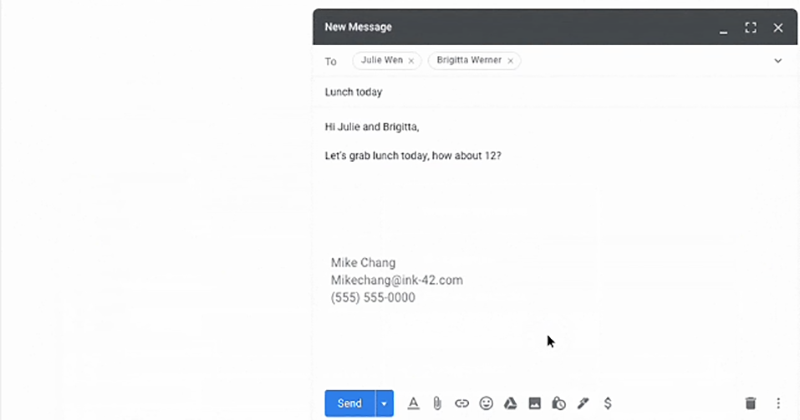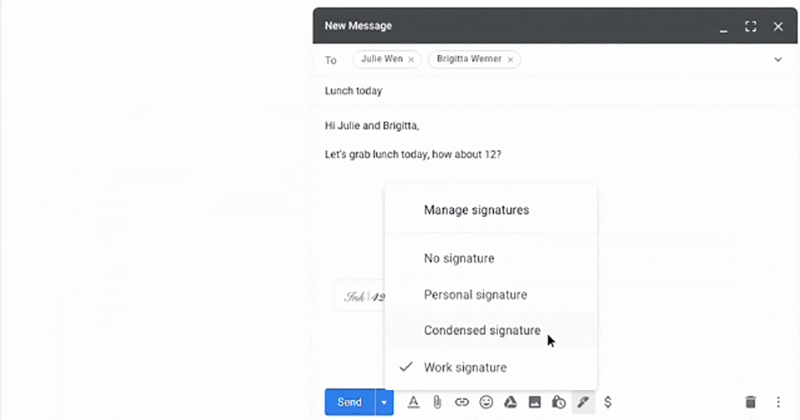隨著 Gmail 漸漸變成許多人工作與生活的標配項目,很多時候如果你與人溝通聯繫需要用上不同的身份(斜槓接案不同工作對應窗口、進修學習等)與語系,除非你為每個身份都有申請一個 Gmail / G Suite 帳號,否則要使用不同的簽名檔可能就得要很麻煩的自行複製貼上來完成。現在,透過 Gmail 的最新的多重簽名檔功能支援,將可讓你省去這樣的麻煩。繼續閱讀 Gmail 加入多簽名檔支援 ,怎麼用看這裡報導內文。
▲圖片來源:Google
Gmail 加入多簽名檔支援 ,怎麼用看這裡
官方 Blog 提到多重簽名檔的好處在於,可以讓你在不同團隊、公司或產品專案之間,甚至以不同的語言來與人溝通,達到最佳的溝通效果。目前確認將會在本月份開始漸漸地向所有 Google / G Suite 的帳號推送此功能。出現的話可以在「設定 > 一班設定 > 簽名」找到 — 所以還沒看到的話,也別緊張,應該月底以前就會收到了(吧)。底下我們也教大家如何使用這次的功能。
首先,到了前述設定的位置(Gmail 畫面右上角的「設定 > 一班設定 > 簽名」)將可以看到創建新簽名檔的功能。不過未來的新郵件與郵件回覆的底部功能列之中,也可以看到新增了一個「簽名」的按鈕(長得就像支筆),在此也可進行簽名檔的快速選取與管理:
點擊之後,會展開這次新增的簽名檔功能列。其中可以看到,除了可以快速選取先前設定好的簽名檔外,也可以選擇不使用任何簽名檔,或者是點擊最上面的管理簽名檔來進行新增移除等的編輯功能:
若是選擇切換,就可以快速的變換你寄送信件時的簽名檔囉!是不是很簡單呢,快學起來:
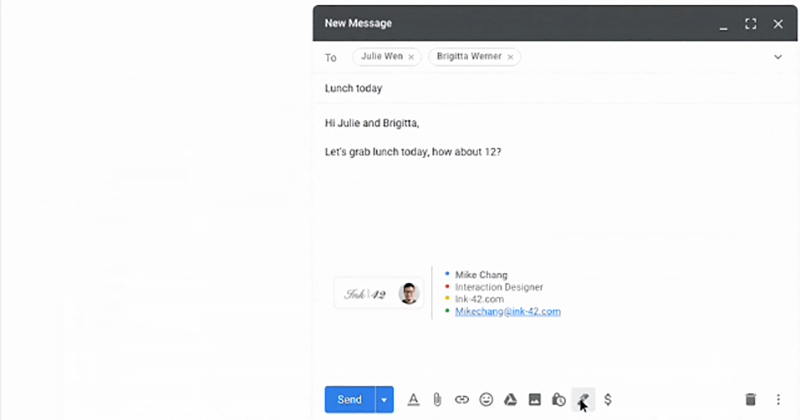
延伸閱讀:
Apple 以破 5 小時一鏡到底影片 ,展示 Shot on iPhone 錄影能耐(猜猜電量剩多少)